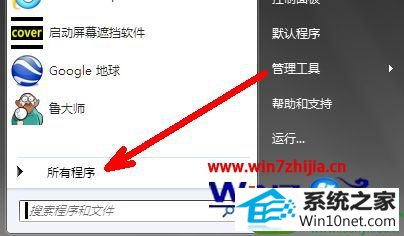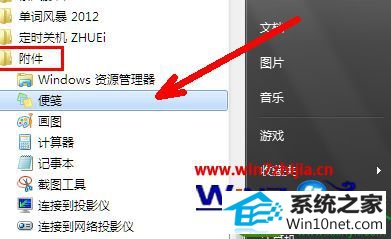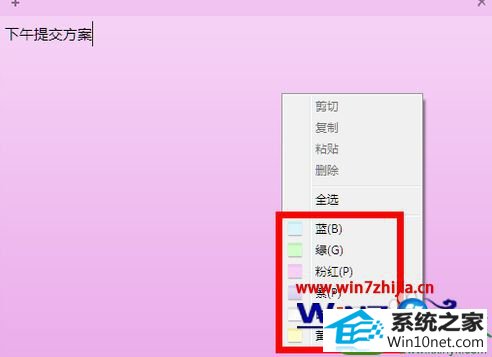win10系统电脑使用过程中有不少朋友表示遇到过win10系统电脑打开桌面便签小工具的状况,当出现win10系统电脑打开桌面便签小工具的状况时,你不懂怎样解决win10系统电脑打开桌面便签小工具问题的话,那也没有关系,我们按照1、桌面便笺这个小工具只能从开始菜单中打开,方法是,打开左下角的开始菜单,点击一下所有程序按钮; 2、在所有程序中,找到附件文件夹,打开后会发现这个便笺工具。单击鼠标打开这样的方式进行电脑操作,就可以将win10系统电脑打开桌面便签小工具的状况处理解决。这一次教程中,小编会把具体的详细的步骤告诉大家:
推荐: 1、桌面便笺这个小工具只能从开始菜单中打开,方法是,打开左下角的开始菜单,点击一下所有程序按钮;
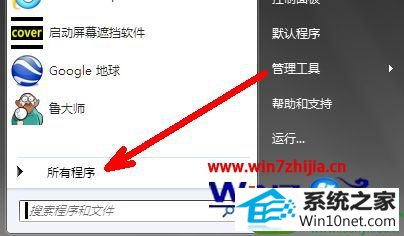
2、在所有程序中,找到附件文件夹,打开后会发现这个便笺工具。单击鼠标打开;
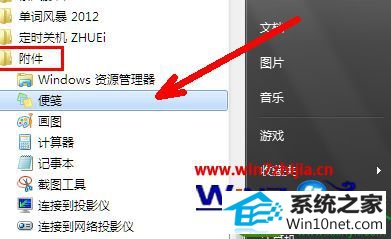
3、打开后默认就是一个黄色的贴片,你可以在里面输入备忘信息。就这样,它就会一直贴在桌面上,让你忘不了所记的事情;

4、当然你可以拖动其右下角的部位来调整大小,让其看起来更加地醒目;
5、你也可以给便笺换个颜色,方法就是在便笺上面点击右键,然后选择你喜欢的颜色点击一下即可。
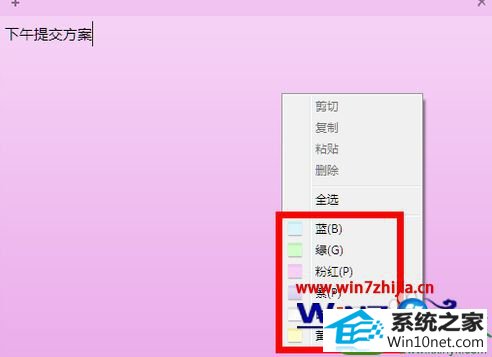
6、你也可以添加多个便笺,让你的记事更全面,方法就是点击左上角的一个小加号的部位 ,点击一下以后就会出现另一个便笺。
以上就是in7电脑打开桌面便签小工具的方法,有需要的用户可以根据上面的方法打开就可以了,希望对大家有所帮助